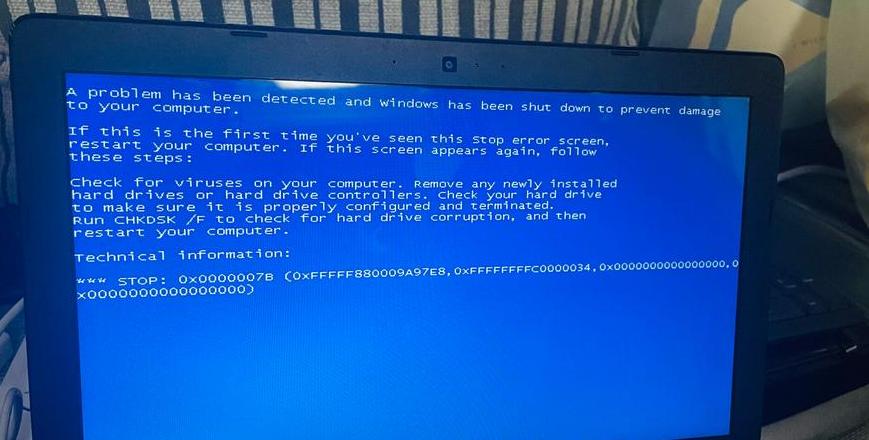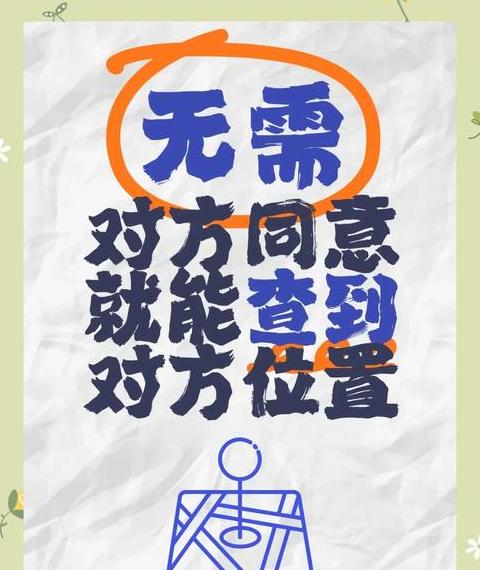联想笔记本开机蓝屏进不了系统怎么办
常见的问题现象,蓝屏故障,大家都不陌生。此类问题可能由多种因素引起。
系统通常会提供错误提示,帮助用户诊断问题。
不过,由于您未提供具体的系统错误信息,我只能提供一些常见原因供您参考。
蓝屏,即Windows系统因严重错误或内部条件限制而停止运行时显示的蓝色界面。
主要原因可能包括:显卡驱动安装或更新错误、硬件超频、内存接触不良或损坏、硬盘故障(如坏道)等。
此外,软件不兼容、系统感染病毒、电源故障等也可能导致蓝屏。
您可以根据这些信息结合自己的设备具体情况,选择合适的解决方法。
对于品牌笔记本电脑,若想快速解决问题,可以先备份重要数据,然后直接执行恢复出厂设置,这样既能高效解决问题,又能确保彻底清除问题根源。
联想笔记本蓝屏0x0000007b怎么解决
若遇到联想笔记本蓝屏代码0x0000007 B,可依照以下步骤尝试解决:1 . 初步排查:首先,执行常规的故障排除步骤。
2 . 修改BIOS硬盘设置:开启电脑,进入BIOS(按F2 或Del键),在“高级”或“存储”选项下找到SATA模式或VMD控制器。
对于Win7 系统,将其更改为IDE模式;对于Win1 0或Win1 1 系统,关闭VMD选项或切换为AHCI模式,保存设置并重启。
3 . 病毒扫描与系统修复:使用U盘启动盘加载PE系统,全面扫描并修复硬盘病毒和引导分区,可借助DiskGenius、3 6 0急救箱等工具。
执行命令sfc/scannow以修复系统文件,确保在安全模式或PE系统中进行。
4 . 检查硬件连接:对于台式机,尝试重新连接硬盘数据线和电源线,并清理接口上的灰尘;对于笔记本,尝试拆卸机器检查硬盘排线。
5 . 特殊处理:针对搭载Intel 1 1 /1 2 代CPU的Win1 0/1 1 系统,进入BIOS关闭VMD控制器(路径:高级→VMD设置菜单→禁用),或者使用带有VMD驱动程序的PE工具(如“小兵PE”)重装系统。
6 . 若模式更改后问题依旧:尝试使用“最后一次正确配置”(开机时按F8 键选择),或卸载最近的硬盘或芯片组驱动程序更新。
7 . 最终解决方案:若上述方法均无效,可能是硬盘损坏或系统文件严重损坏。
建议使用联想一键恢复工具还原系统(请确保事先备份数据);或更换硬盘并重新安装正版操作系统,首选联想官方镜像。
在进行BIOS设置时请格外小心,若对设置不熟悉,可联系联想客服寻求特定机型的指导。
在修改BIOS设置前,建议拍摄照片记录原始配置,以防误操作。